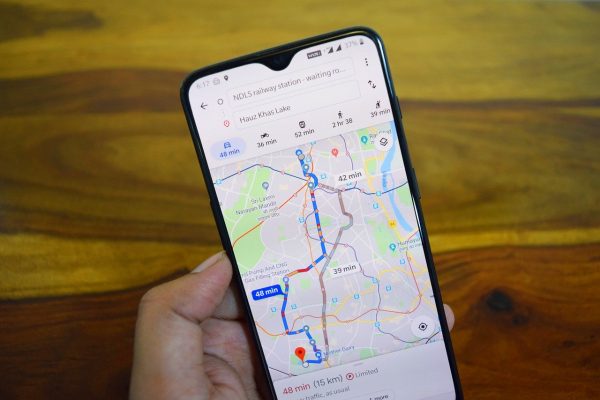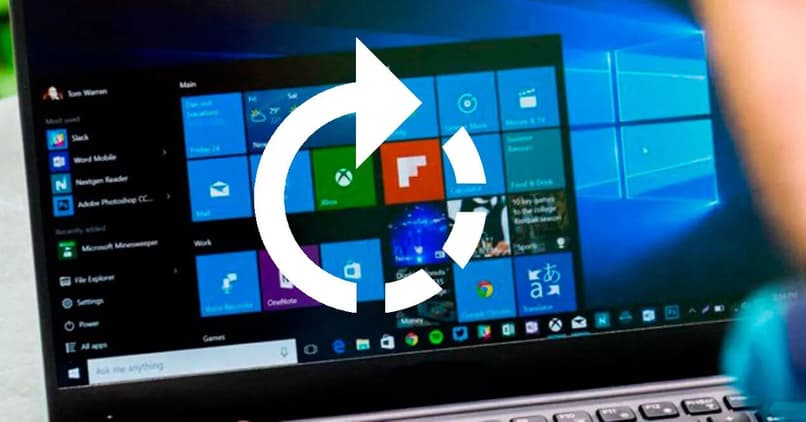كيفية استخدام الطيار الآلي لأتمتة اتصالات العملاء
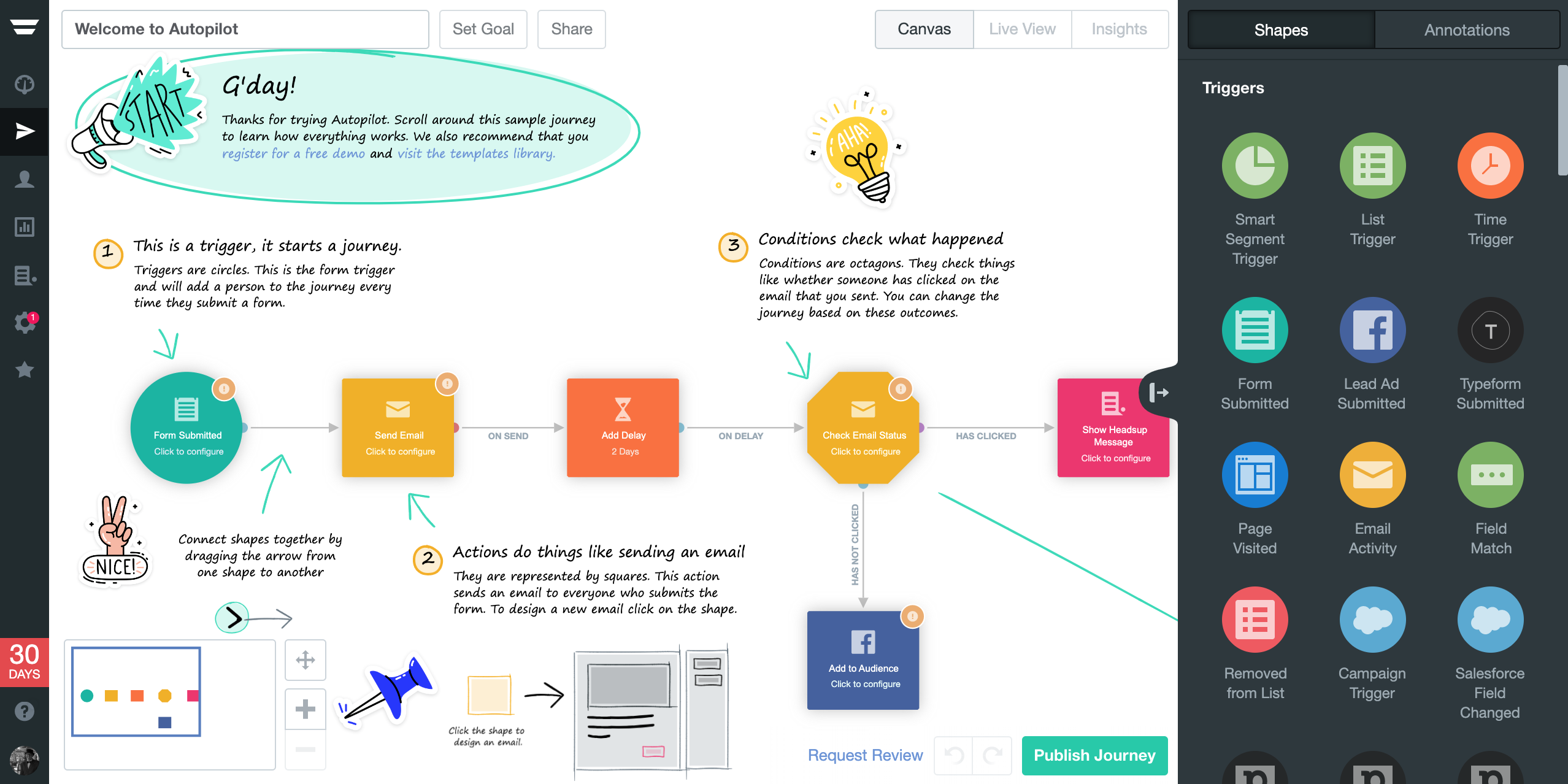
من بعض النواحي ، فإن المشهد الرقمي الذي تعمل فيه الشركات هذه الأيام جعل الحياة أكثر بساطة. لكن في كثير من الحالات الأخرى ، أصبحت الأمور أكثر تعقيدًا . خذ اتصالات العملاء على سبيل المثال. كان الهاتف والبريد العادي يدوران حول مدى الأشياء عندما يتعلق الأمر بالتفاعل مع عملائك. الآن ، يمكن أن تتم اتصالات العملاء عبر البريد الإلكتروني ونماذج الويب والرسائل القصيرة وقنوات التواصل الاجتماعي – بالإضافة إلى البريد المباشر والمكالمات الهاتفية.
بسبب هذه الزيادة في قنوات الاتصال ، أصبح تطوير التدفق الصحيح للتفاعل مع عملائك أكثر صعوبة . هل تريد أن ترسل لهم بريدًا إلكترونيًا عندما يطلبون شيئًا ما؟ امنحهم مربع اتصالات منبثق عند إكمال نموذج؟ ماذا لو كنت تريد الانتظار يومًا أو يومين قبل التواصل معهم بعد اتخاذ إجراء معين؟
يتيح لك Autopilot ، وهو حل برمجي قائم على السحابة ، التعامل مع كل هذه التفاعلات والمزيد باستخدام واجهة سحب وإفلات رسومية سهلة الاستخدام بشكل مذهل. إليك الطريقة.
الرحلات
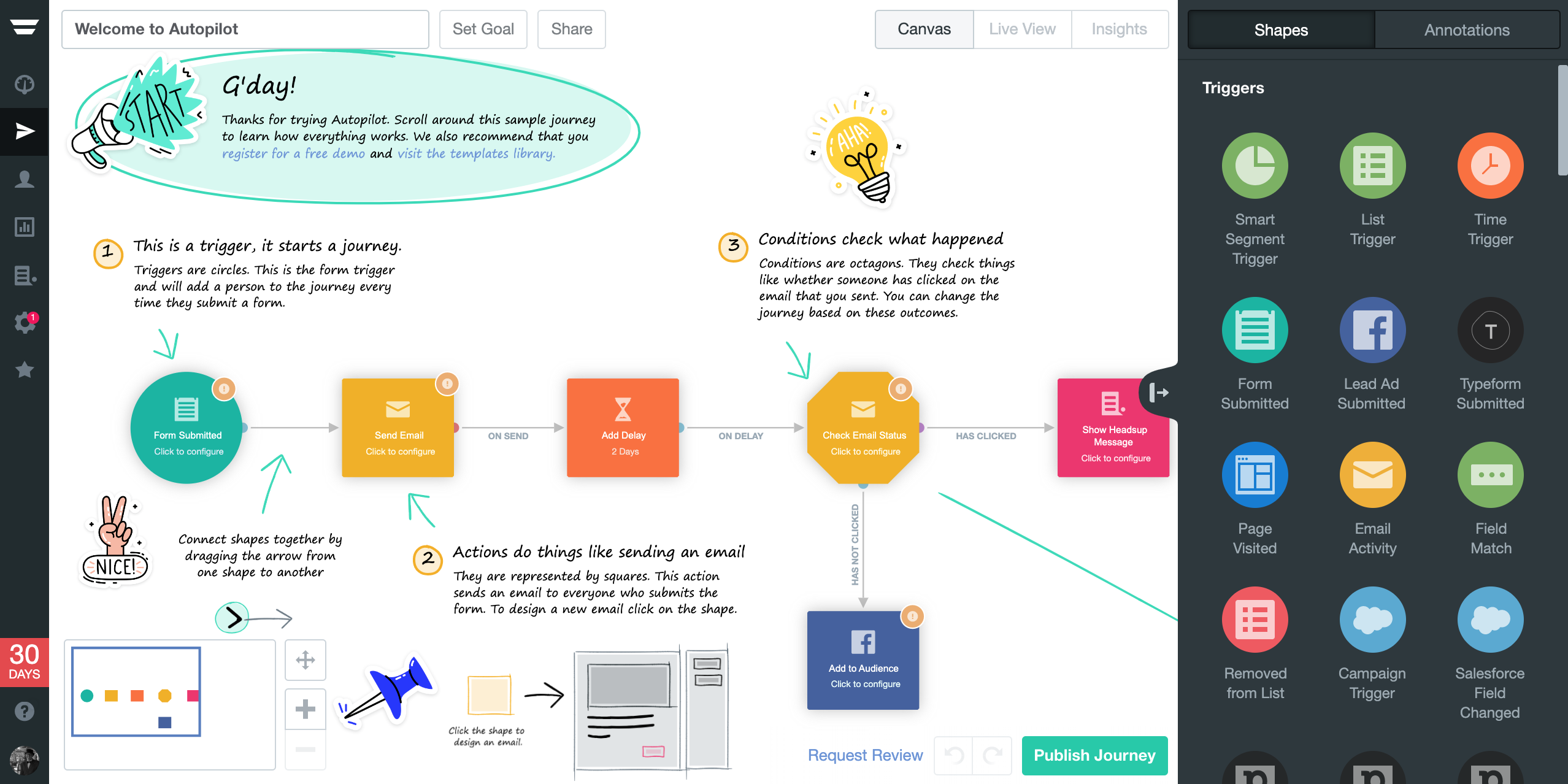
بعد الانتهاء من إعداد الحساب ، ستتم معاملتك على عينة من شاشة “رحلة” التي توفر نظرة عامة حول كيفية عمل البرنامج. إنها طريقة غير عادية ولكنها فعالة للغاية في لمحة سريعة للتعرف على البرنامج.
الرحلات هي في الأساس مخططات انسيابية ترسم تجربة العملاء الخاصة بك. للتنقل حول هذه الشاشة ، تقوم بسحب المستطيل الأزرق في الزاوية اليسرى السفلية من الشاشة. يتيح ذلك للوحة القماش التي تخطط لرحلتك عليها أن تكون كبيرة بالقدر الذي تريده ، وتوفر طريقة فعالة للوصول بسرعة إلى المكان الذي تريد العمل عليه.
المحفزات والإجراءات والشروط
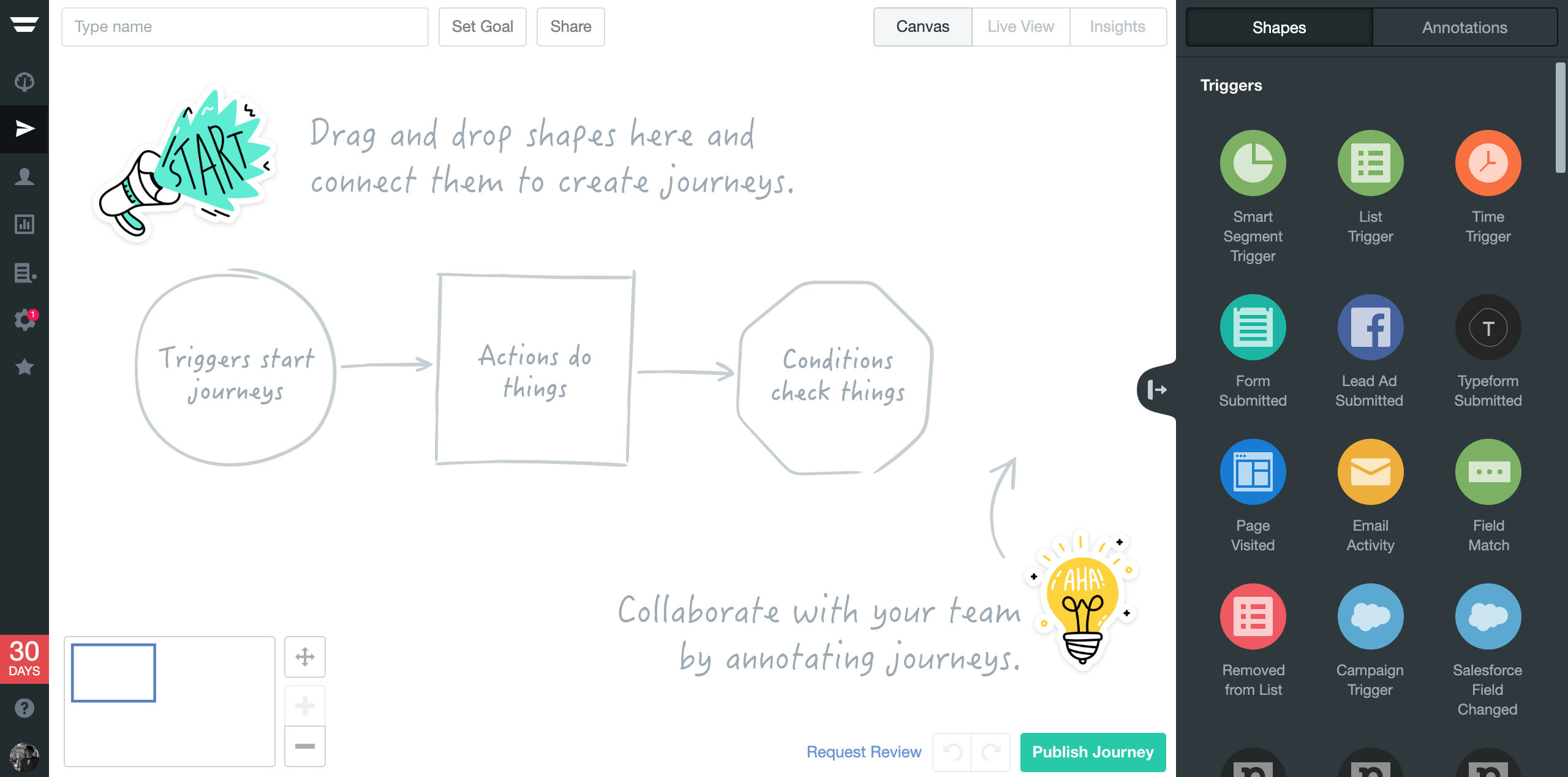
بمجرد إنشاء رحلة جديدة عن طريق النقر فوق رمز السهم في العمود الأيسر متبوعًا بعلامة الجمع في أسفل اليمين ، يمكنك البدء في بناء تدفق اتصالات العملاء ببساطة عن طريق سحب العناصر إلى اللوحة القماشية من الجانب الأيمن من الشاشة.
تبدأ بمشغل ، وهو إجراء يتخذه عميلك لبدء التدفق. على سبيل المثال ، إذا كان لديك نموذج على موقع الويب الخاص بك ، فيمكنك أن تجعل إكمال هذا النموذج هو الدافع (بعد تضمين رمز الطيار الآلي على صفحة الويب التي تحتوي على النموذج). لذلك يمكنك سحب الدائرة المسماة “اكتمل النموذج” إلى رحلتك.
بعد ذلك ، ستحتاج إلى إضافة إجراء تريد أن يتخذه البرنامج بمجرد تنشيط المشغل . قد يكون ذلك بمثابة إرسال بريد إلكتروني إلى عميلك ، لذا يمكنك سحب مربع “إرسال بريد إلكتروني” إلى لوحتك. يمكنك أيضًا إضافة شروط إلى الصيغة ، مثل التحقق لمعرفة ما إذا كان العميل موجودًا في قائمة معينة ، عن طريق السحب فوق أحد الرموز السداسية.
ربط كل شيء
بمجرد أن تضع البلاط الخاص بك في مكانه على قماشك ، فقد حان الوقت لربطهم معًا . يمكنك القيام بذلك عن طريق سحب الأسهم التي تظهر عندما تحوم فوق كل بلاطة إلى مربع آخر. يمكنك أيضًا رسم أسهم بين مربعات متعددة إذا كنت تريد تنفيذ إجراءات متعددة بمجرد تنشيط المشغل (أضف إلى قاعدة بيانات وأرسل بريدًا إلكترونيًا ، على سبيل المثال).
قد ترغب أيضًا في اغتنام هذه الفرصة للتأكد من أن لديك الشروط الخاصة بكل مجموعة بلاطات. تعني علامات التعجب الموجودة على البلاط أنك لم تعطها جميع المعلومات التي تحتاجها لتعمل ؛ على سبيل المثال ، ربما لم تخبرها بمكان نموذج الويب الخاص بك.
إذا نقرت مع الاستمرار على السهم الموجود على مربعات معينة ، فستتمكن من تحديد شروط معينة . على سبيل المثال ، انقر فوق السهم الموجود في لوحة البريد الإلكتروني وسترى عجلة قوس قزح من الخيارات التي يمكنك الاختيار من بينها “عند النقر” و “عند الرد” و “عند الفتح” والمزيد.
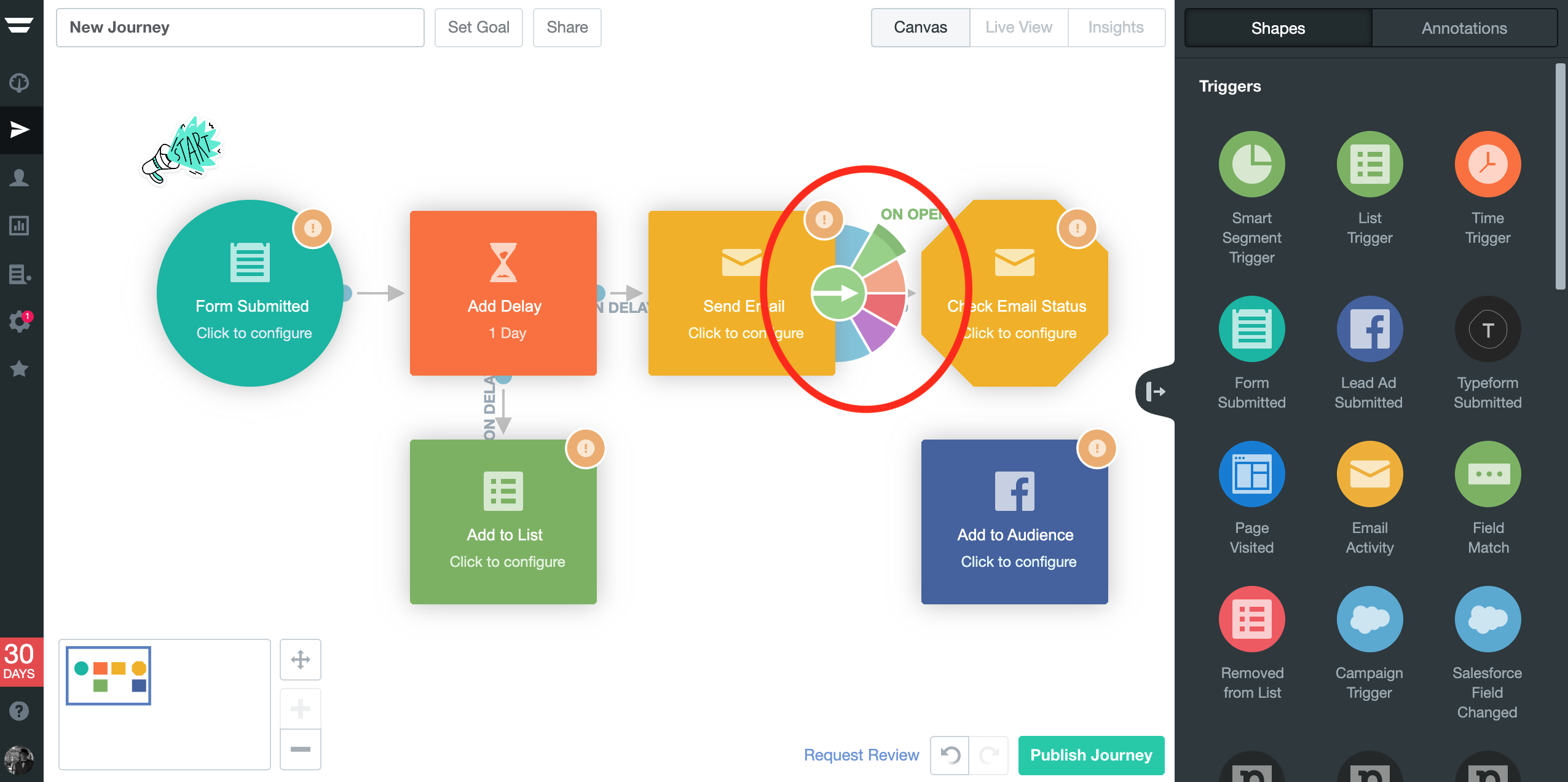
بمجرد إعداد جميع المربعات بشكل صحيح وربطها ، كل ما عليك فعله هو النقر فوق الزر “نشر الرحلة” في أسفل اليمين وسيتولى الطيار الآلي التعامل مع اتصالات العملاء كما طلبت .
القوالب وغيرها من الأشياء الجيدة
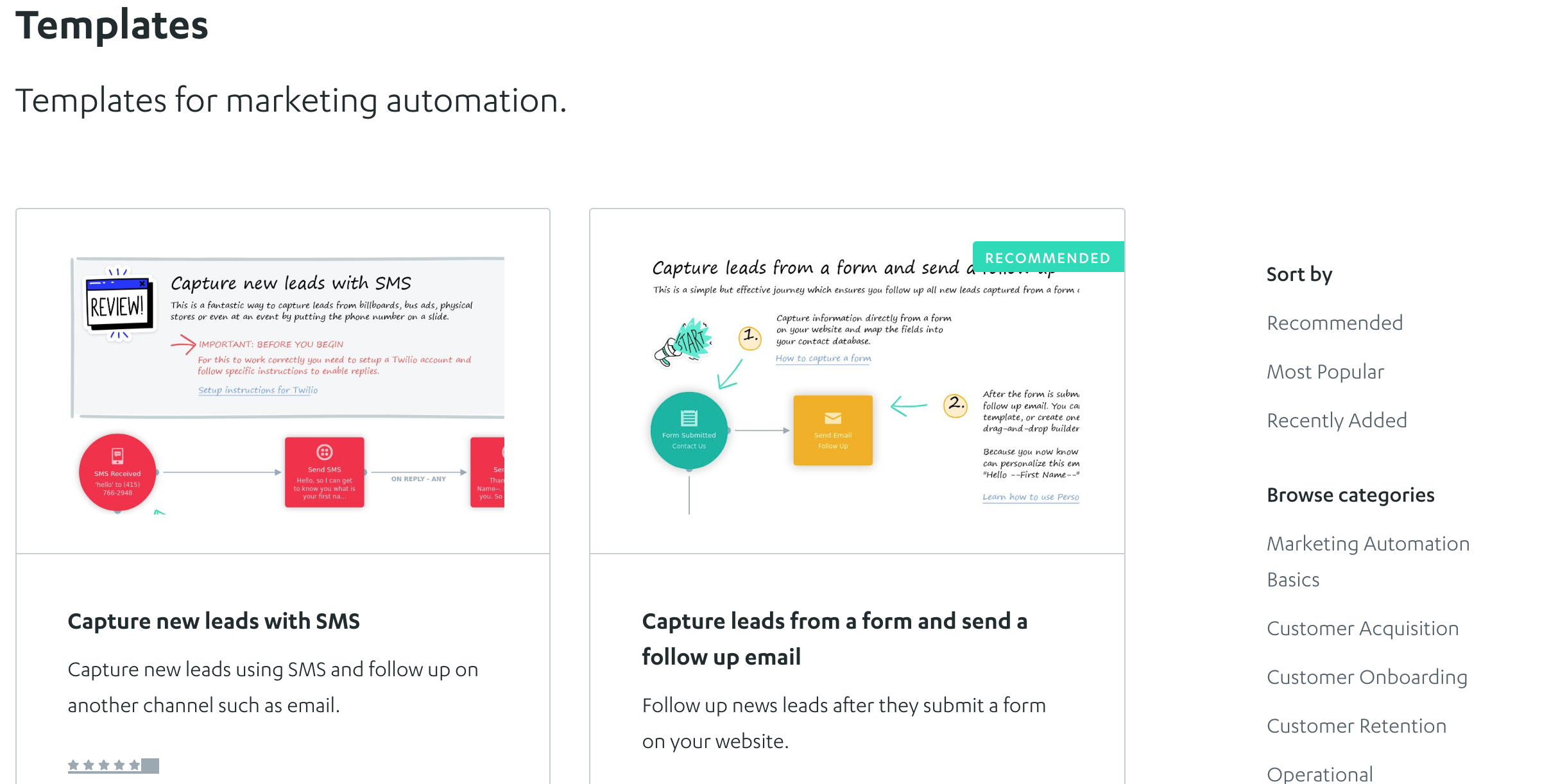
إذا لم تكن متأكدًا تمامًا من كيفية إعداد رحلة ، فإن الطيار الآلي يأتي أيضًا بمجموعة مختارة من القوالب المعدة مسبقًا والتي تتيح لك القيام بكل شيء بدءًا من التقاط العملاء المحتملين بدءًا من الرسائل القصيرة وحتى إرسال جزء من المحتوى .
يمكنك الوصول إلى القوالب عن طريق اختيار سهم “الرحلات” في العمود الأيسر ، وتحريك الماوس فوق علامة الجمع
في أسفل اليسار ، ثم النقر فوق رمز القالب الذي يظهر.
إحدى الميزات الرائعة الأخرى لـ Autopilot هي أنه يمكنك وضع تعليقات توضيحية على رحلاتك باستخدام رموز مفيدة
مثل تلك التي ظهرت لأول مرة في رحلة المساعدة. للقيام بذلك ، ما عليك سوى النقر فوق علامة التبويب “التعليقات التوضيحية” في العمود الأيمن واختيار الأشكال والملصقات والنصوص والرسومات الأخرى التي ترغب في إضافتها. هذه الميزة مفيدة بشكل خاص عند العمل في بيئة الفريق .
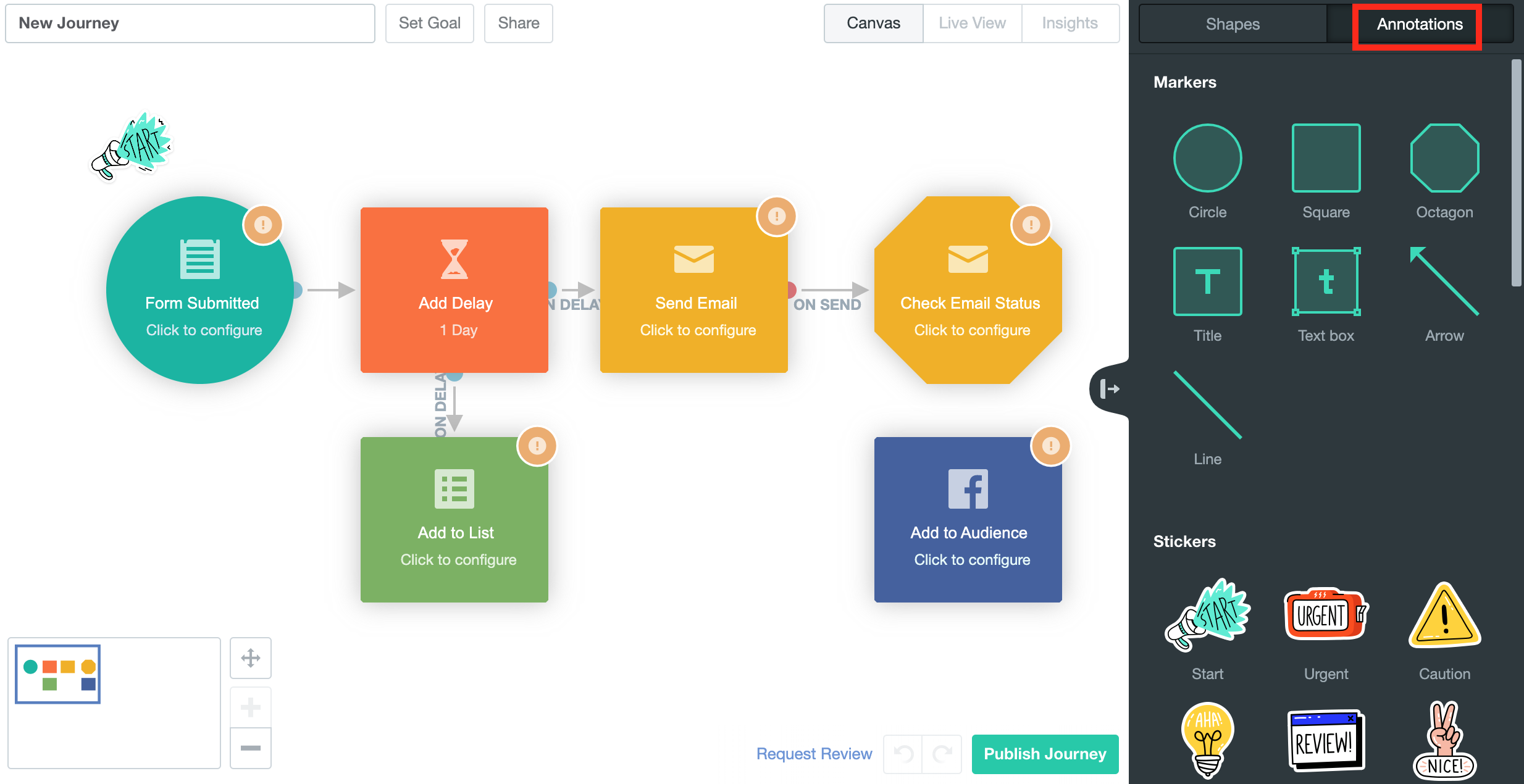
التسعير
يعمل تسعير الطيار الآلي على أساس عدد جهات الاتصال في قاعدة البيانات الخاصة بك ، لذلك فهي طريقة فعالة للغاية من حيث التكلفة للشركات لبناء اتصالات العملاء.
ما يصل إلى 500 جهة اتصال تكلف دولارًا واحدًا فقط شهريًا ، و 1000 هي 25 دولارًا أمريكيًا في الشهر و 10000
هي 148 دولارًا أمريكيًا في الشهر.
تأتي جميع الخطط مع دعم أساسي يمكن ترقيته مقابل رسوم إذا رغبت في ذلك.